Polyvision PVDR-0463, PVDR-0863, PVDR-0866, PVDR-1666, PVDR-1663 User Manual [ru]

Руководство по эксплуатации цифровых видеорегистраторов
POLYVISION Серия PVDR-xx63
1
Правила и условия безопасной эксплуатации
Для должного использования данного оборудования внимательно прочтите все предостережения до его применения.
Предварительные условия
1. При установке или перемещении DVR или периферийного устройства или снятии с них защитных крышек подсоедините/отсоедините кабель к/от должным образом во избежание поражения электрическим током. Подсоедините кабель питания к заземленной розетке.
2. Установку устройства рядом с розеткой необходимо произвести таким образом, чтобы его можно было легко переместить
3.Не используйте DVR в воде или местах повышенной влажности.
4.Поскольку имеется опасность прекращения доступа воздуха из – за виниловых пакетов для DVR и периферийных устройств,
устанавливайте их в месте, недоступном для детей.
Условия установки и хранения DVR
1.Необходимо соблюдение должной температуры (0˚C ~ 40˚C)/влажности (10% ~ 80%).
2.DVR необходимо устанавливать в месте, на которое не влияют внешние вибрации.
3.DVR необходимо устанавливать в хорошо проветриваемом чистом месте.
4.В месте установки не должно быть материала, имеющего магнитные свойства, во избежание потери данных или сбоя в работе жесткого диска.
5.Если Вы не используете стандартную подставку, то необходимо оставить место более 60 см от пола, 50 см от потолка и 20 см от стен.
Правила безопасной эксплуатации DVR
1.До установки дополнительной платы и жесткого диска убедитесь в том, что кабель питания отсоединен.
2.Держите DVR дальше от нагретых устройств, таких как обогреватель.
3.Не используйте поврежденный кабель питания.
4.Используйте кабели и заземленные розетки во избежание проблем, связанных с электромагнитными волнами и электрическим током.
5.Не прикасайтесь к устройству питания, если кабель питания подсоединен.
6.Электрический ток имеется в устройстве, если кабель питания подсоединен, а питание устройства выключено.
7.Не ставьте тяжелые вещи на устройство.
8.Убедитесь, что токопроводящие предметы не попадают в прорез, предназначенный для вентиляции.
9.Предусмотрите необходимое место для проводов.
10.Используйте только те компоненты, которые описаны в руководстве.
11.Неправильные настройки устройства могут снизить его производительность.
12.Работу устройства необходимо прекращать в порядке, предусмотренном в руководстве.
13.Питание UPS содержит небольшое количество вредного материала. Если батарея установлена недолжным образом или подвержена нагреву, воздействию водой или поражению электрическим током, то имеется опасность взрыва. Держите батарею в месте недоступном для детей.
14.Предостережения в отношении литиевых батарей: Неправильная замена батареи может привести к опасности. Храните использованные литийионные батареи в безопасном месте.
Производитель: ITX Security co., LTD. # 906, Kolon Digital Tower Aston B/D, 505-14, Gasan-Dong, Geumchen-Gu, Seoul, 153-803, Korea.
Срок гарантии: 12 месяцев от даты производства, указанной на этикетке каждого DVR.
Сведения о сертификации: запросите копию сертификата соответствия у продавца.
2
Перед началом установки
●Установка должна производиться только специалистами, в соответствии с правилами установки.
●Устройство DVR должно быть установлено на ровную поверхность в специально предназначенном помещении
схорошей вентиляцией. Запрещается ставить посторонние предметы, таким образом что они могли блокировать вентиляционные отверстия устройства DVR.
●Рекомендуется установить сетевой фильтр для защиты устройства DVR от скачков напряжения сети и для предотвращения его повреждения.
●Все меры безопасности должны быть выполнены в соответствии с инструкцией.
●Перед чисткой устройства DVR сначала необходимо отключите питание. Чистку производить только мягкой сухой тканью.
●Не пытайтесь производить ремонт устройства DVR самостоятельно. Вскрытие крышки может повлечь за собой удар электрическим током, и другую опасность. Обслуживание должно производиться только квалифицированным персоналом.
ХАРАКТЕРИСТИКИ СИСТЕМЫ
Управление Мышкой
Для удобства настройки и эксплуатации можно использовать мышку.
Улучшенный графический интерфейс [GUI]
Меню, Настройки, Дисплей, на экране отображаются графически с простым интерфейсом.
Пентаплекс
DVR выполняет запись архива, воспроизводит записанные данные, одновременно можно настраивать систему и несколько пользователей одновременно могут работать по сети.
Аудио
4 аудио входа можно использовать с любыми каналами видео. Видео мониторинг и записываемый звук можно осуществлять на Удаленном Клиенте через сеть интернет. А также возможно передавать ‘talk back’ аудио на DVR (двусторонняя аудио связь).
Архив
Возможность архивации данных (видео и аудио) на USB накопитель или CD/DVD.
Программа воспроизведения данных, архив содержит список логов системы и список событий.
3
Работа с удалённым клиентом
Для удобства использования возможна настройка через интернет. Программа позволяет использовать до 4х пользователей для соединения с DVR. Возможности управления через интернет зависят от уровня доступа пользователя. Выход тревоги DVR так же доступен через интернет.
Контроль PTZ
Возможность управления с передней панели или с Удаленного Клиента, поддержка нескольких протоколов. Можно установить один протокол по всем каналам или несколько на разные каналы.
Управление телеметрией
Полное управление телеметрией доступно с передней панели. Скорость может изменяться в зависимости от выбранного протокола.
Поддержка нескольких мониторов
У DVR есть 3 выхода на монитор (BNC, VGA, HDMI) . И 4 Spot выхода которые можно настроить независимо от основных выходов.
Дисплей (экран)
У DVR есть разные режимы дисплея (полный или разделённый по каналам) и разные режимы чередования каналов (стандартный и пользовательский).
Конфигурация архива
Все данные DVR можно перенести на внешний носитель: USB или на жёсткий диск вашего ПК.
Сохранённую конфигурацию можно загрузить на другом DVR для быстрой настройки.
Уведомление по эл. почте
DVR позволяет отправить уведомление по электронной почте, заданные пользователем, если произошли какиелибо события: тревога, движения, ошибка HDD и т.д.
4
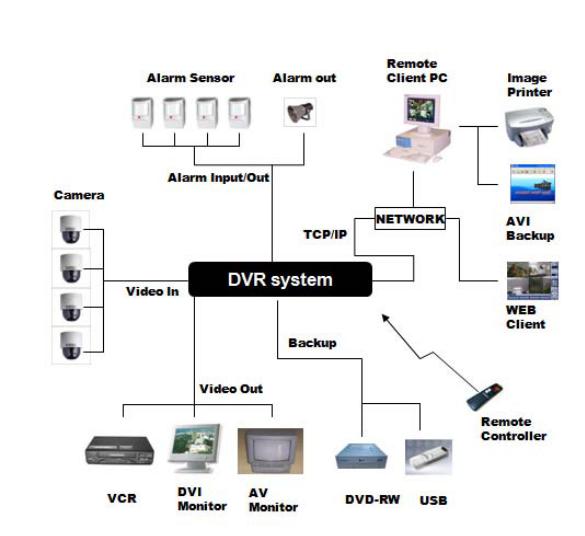
СТРУКТУРА СИСТЕМЫ
5

КОНФИГУРАЦИЯ СИСТЕМЫ
1. Описание передней панели.
|
КНОПКА |
|
ОПИСАНИЕ |
|
|
|
КНОПКА ФУНКЦИЯ |
|
|
|
|
|
ПИТАНИЕ |
|
Включить/Отключить питание системы. |
|
|
|
|
|
ДИСПЛЕЙ |
|
Выбор режима деления экрана или режима чередования. |
|
|
|
|
|
PTZ |
|
Переход к контролю PTZ камер. |
|
|
|
|
|
НАСТРОЙКА |
|
Переход к настройкам системы. |
|
|
|
|
|
ПОИСК |
|
Переход к режиму поиска. |
|
|
|
|
|
|
|
КНОПКИ УПРАВЛЕНИЯ |
|
|
|
|
|
КНОПКИ ВЫБОРА |
|
Выбор канала или ввод пароля. |
|
КАНАЛА |
|
|
|
|
|
|
|
|
|
|
|
НАВИГАЦИЯ |
|
ВВЕРХ/ВНИЗ/ВЛЕВО/ВПРАВО |
|
|
|
|
|
ВВОД |
|
Применить настройки меню/ Выбор следующего пункта. |
|
|
|
|
|
ВОЗВРАТ |
|
Отмена/Перевыбор/Возврат к предыдущему пункту. |
|
|
|
|
|
|
|
УПРАВЛЕНИЕ ВОСПРОИЗВЕДЕНИЕМ |
|
|
|
|
|
Шатл |
|
Перемотка назад или вперёд при воспроизведении. |
|
|
Управление Зумом в режиме PTZ. |
|
|
|
|
|
|
|
|
|
|
Джог |
|
По кадровый просмотр в режиме паузы. |
|
|
|
|
|
Блок |
|
Блокирует управление колесиком. |
|
|
|
|
|
|
|
Ускоренная обратная перемотка. |
|
|
|
|
|
|
|
Просмотр записи назад. |
|
|
|
|
|
ΙΙ |
|
Пауза при воспроизведении. |
|
|
|
|
|
|
|
Просмотр записи. |
|
|
|
|
|
|
|
Ускоренная перемотка вперед. |
|
|
|
|
6

КОНФИГУРАЦИЯ СИСТЕМЫ
2. Описание задней панели 4 канала.
C A B D E F G
A.Видео входы BNC: 4 канала.
Сквозные каналы : 4 канала.
B.Монитор выход: Основной разъем BNC. SPOT выход: Дополнительный разъем BNC.
C.NTSC/PAL: Выбор стандарта NTSC или PAL .
D.Аудио выход: 1 RCA. Аудио входы: 4 RCA.
E.DVI выход: Выход для подключения VGA монитора через переходник DVI/VGA.
F.Тревога / Реле / RS 485: Для подключения датчиков, выход реле, PTZ камеры и устройства.
G.USB порт: Для подключения USB носителей. (USB HDD)
Интернет (TCP/IP): LAN порт для удаленного доступа и подключения по локальной сети.
Вход для подключения адаптера питания: DC 12V.
7

КОНФИГУРАЦИЯ СИСТЕМЫ
2. Описание задней панели 8/16 каналов.
A |
|
B |
C |
|
D |
E |
F |
G |
L |
H |
I |
J |
K |
A.Видео входы BNC: 8/16 каналов.
B.МОНИТОР: Основной разъем BNC, S-video.
C.Разъем BNC: 4 SPOT.
D.ВХОДЫ ДЛЯ ДАТЧИКОВ:
Поддерживается 8/16 тревожных датчиков. Конфигурация входов: НО или НЗ.
E.ВЫХОДЫ ТРЕВОГИ:
Поддерживается 8/16 тревожных датчиков. Конфигурация входов: НО или НЗ.
F.РЕЛЕЙНЫЙ ВЫХОД : 4 выхода.
G.RS485: подключение PTZ камер.
H.ВХОД И ВЫХОД АУДИО: 4 /1.
I.PAL / NTSC: тип видео сигнала.
J.HDMI: Для подключения по HDMI. VGA: Для подключения монитора.
K.RS-232: Сервисный порт.
Локальная сеть Ethernet: LAN порт для удаленного доступа.
L.ПИТАНИЕ: AC 220V.
8

КОНФИГУРАЦИЯ СИСТЕМЫ
3. Пульт дистанционного управления.
ВКЛ/ВЫКЛ
Система
ID
Выбор DVR ID
ID
ВОЗВРАТ
Отмена настройки/ выбор предыдущего пункта.
Настройка: Вход в настройки системы.
Кнопки выбора каналов.
АУДИО: Не поддерживается.
ВВОД: Применение / Выбор /Переход к следующему подменю.
Кнопки навигации: Контроль воспроизведения, навигации по меню,
также для контроля PTZ/Фокуса. Дисплей: выбор канала на экране.
Поиск: Вход в режим поиск
PTZ: меню PTZ.
Запись по тревоге: Настройка тревожной записи Блокирка Кнопок: на ПДУ и на передней панели.
Последовательность: Авто переключение каналов.
Зум: режим Зум. Архив: меню Архивации.
Диапазон частот модуляции ИКПДУ - 36 кГц - 40кГц. Используется светодиод с длиной волны 950 нм. Примерная потребляемая мощность 3-3,75 Вт от двух батареек типа AA (AAA). При передаче сигнала используется коротковолновая область в указанном выше диапазоне частот 36-40 кГц.
Как настроить ID на ПДУ: Нажать кнопку ID → DVR, задать ID.
Номер ID и нажмать кнопку Возврат (Заводский ID - 01).
Диапазон от 01 до 255.
9
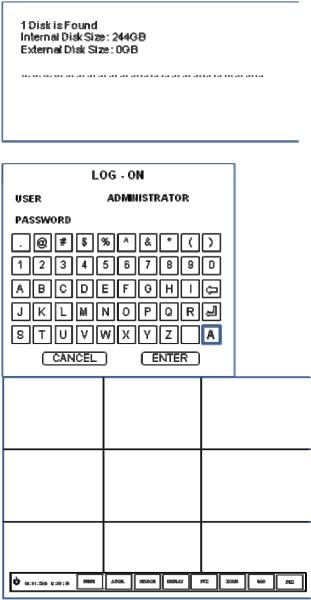
ВКЛЮЧЕНИЕ ПИТАНИЯ СИСТЕМЫ
Подключить один или несколько мониторов к выходам BNC, DVI. После подачи питания, прозвучит двойной сигнал.
Нажмите Кнопку Питания на передней панели для начала работы DVR.
После проверки жёстких дисков, CDRW / DVD-R, появляется режим дисплея.
После самодиагностики ввести имя пользователя и пароль. По умолчанию: Пользователь ‘ADMIN’, Пароль ‘1234’
DVR войдёт в рабочий режим и появляется 16 (все подключенные каналы) на экране. В строке статус (внизу экрана) отображается текущее время и дата , процент заполнения жёсткого диска.
Каждый канал отображает название камеры. Красный квадрат и буква ‘T’ вверху указывает статус записи по таймеру и по расписанию.
10

Управление Меню
Функциями меню можно управлять мышкой или кнопками с передней панели.
ДИСПЛЕЙ
Режим дисплея
Нажатие на кнопку режим дисплея, для выбора режима экрана: 1/4/6/8/9/16.
Последовательность (Авто переключение каналов)
Нажмите кнопку авто переключение (SEQ). Каждый канал выводится на полный экран в течение заданного времени.
Нажмите кнопку авто переключение (SEQ) ещё раз, чтобы выйти из режима переключения каналов.
11

ДИСПЛЕЙ
1)CAM: Выбор Канала.
2)Preset: Ввести цифры 1~255.
SET – Сохранить текущий вид (позиция камеры) как пресет.
GOTO – Переход камеры к сохранению позиции пресета.
3)Зум, Фокус, IRIS: Кнопками ‘+’, ‘-‘ можно управлять и регулировать.
4)Параметр: Нажмите кнопку чтобы перейти к новому окну параметров. Пользователь может посмотреть каждое меню настройки в этом окне.
(Настройки можно изменить в меню КАМЕРА: НАСТРОЙКА PTZ)
Цифровой зум
Выберите кнопку “ЗУМ”.
При просмотре канала на полный экран, возможно приблизить отдельную зону до 8 крат.
Выбрать канал и нажать кнопку Зум. В маленьком окне отображается полный кадр, а на большом экране приближенная зона.
12

ДИСПЛЕЙ
Можно посмотреть список текущих событий на экране монитора.
Кликните на одно событие из списка, чтобы посмотреть записанные данные. Это возможно только после выбора ‘PREVIEW’.
Экстренная запись
Запись в режиме Паника идёт постоянно на все каналы, игнорируя заводские и пользовательские настройки. При нажатии на кнопку 'P'(Паника), появится красный квадрат на экране (вверху справа). Это значит что DVR в режиме экстренной записи.
- Нажмите кнопку Паника ещё раз, чтобы вернутся в нормальный режим записи.
.
13

ДИСПЛЕЙ
Быстрое Меню
1.Вы можете использовать меню быстрого доступа, клик правой кнопкой мыши по экрану.
2.Пауза ВКЛ/ВЫКЛ: эта функция позволяет вам «заморозить» изображение. Запись будет остановлена Только на выбранном канале, остальные будут продолжать показывать в нормальном режиме. Повторное нажатие возобновляет нормальный режим отображения.
3.PTZ: смотрите Меню “PTZ” на странице 16.
4.Зум: смотрите Меню “ZOOM” на странице 11.
5.Воспроизведение в отдельном окне.
Пользователь может быстро просмотреть записанные данные. Нажав правую кнопку и выбрать меню playback (10, 20, 30 секунды или 1 минут назад).
Что бы задать нужное время нажмите «Go to» Далее видите нужное время и дату.
Потом нажмите “OK”.
6. Старт записи (Стоп): смотрите Меню ”Экстренная запись” на странице 12.
14

НАСТРОЙКА СИСТЕМЫ
Нажмите “МЕНЮ” затем НАСТРОЙКА СИСТЕМЫ.
Для перемещения по меню настроек используйте курсор мышки, кнопки ВВОД и ВОЗВРАТ. Обычно кнопка Ввод используется для выбора или изменения какого-либо значения. Кнопка ВОЗВРАТ используется для отмены настройки или выхода из меню.
В меню СИСТЕМА, можно настроить все основные функции.
15
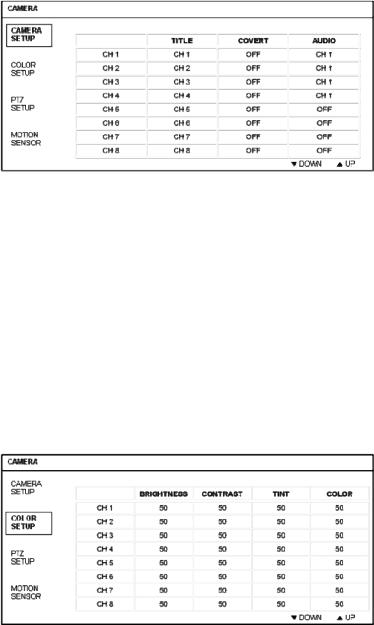
НАСТРОЙКА СИСТЕМЫ
КАМЕРА
Клик на меню КАМЕРА.
КАМЕРА: НАСТРОЙКА КАМЕРЫ
Настройка параметров и опций камеры.
Название: название камеры вводится с помощью виртуальной клавиатуры.
Скрытие (COVERT): Установка канала в скрытый режим записи. В этом режиме запись не транслируется на мониторы и дисплей, но при этом пишется в архив.
АУДИО: Выбрать канал для записи аудио.
КАМЕРА: НАСТРОЙКА ЦВЕТА
Настроить яркость, контрастность, цвет и насыщенность каждого канала.
16

НАСТРОЙКА СИСТЕМЫ
Для регулировки используйте кнопку( ).
).
Выведите канал на полный экран.
Яркость, контрастность, цвет и насыщенность каждого канала можно настроить индивидуально. После завершения настроек нажмите кнопку ВОЗВРАТ.
НАСТРОЙКА PTZ
Войдите в меню НАСТРОЙКА PTZ для настройки Адреса, Протокола и Скорость передачи данных используйте кнопку (  ).
).
Адрес: Выбор адреса камеры. Протокол: Выбор протокола камеры PTZ.
Скорость передачи: Установка скорости передачи в бодах.
Детали: Детальные настройка для устройства PTZ. (Смотрите следующий страницу.) Пресет: Настройка Tour(Тур) для устройства PTZ. (Смотрите следующий страницу.)
17

НАСТРОЙКА СИСТЕМЫ
Нажмите Меню “Детали”, используйте кнопку (  ) для изменения настроек.
) для изменения настроек.
Некоторые настройки, такие как Авто фокус, могут быть не доступны в настройках
PTZ. В этом случае устройство не задействует эту функцию.
Нажмите меню “TOUR”(ТУР) и выберите режим [АВТО], чтобы использовать функцию TOUR(ТУР).
Для начала выберите колонку PRESET в режим PTZ.
Потом, выберите в колонке PRESET значение от 1 до 16 (время на которое камера должна останавливаться в заданной позиции DWELL Time).
18
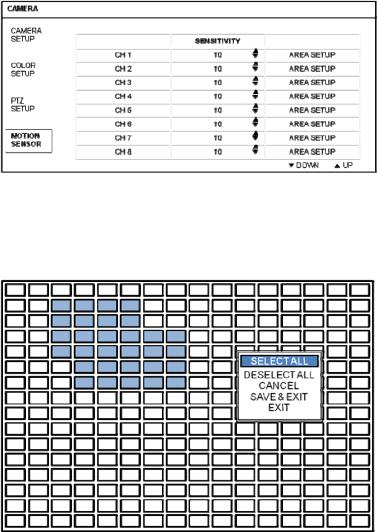
НАСТРОЙКА СИСТЕМЫ
КАМЕРА: ДЕТЕКТОР ДВИЖЕНИЯ
Выберите меню ДЕТЕКТОР ДВИЖЕНИЯ.
зайдите в меню настройки чувствительности. Изменение настроек при помощи кнопки(  ).
).
Чувствительность: Уровень чувствительности от 1 (Самый низкий) до 10 (Самый высокий). Настройки необходимо сделать пред началом записи.
Меню ЗОНА ДЕТЕКЦИИ.
Настройка зоны детекции движения: Можно выбрать участки которые будут задействованы для распознавания движения.
Для быстрого выбора или отмены выбираемого поля, нажмите правую кнопку мыши и выберите SELECT ALL(Выбрать все) или DESELECT ALL (Отменить все)
-Красные зоны: Выбранные.
-Белые зоны: Не Выбранные.
19
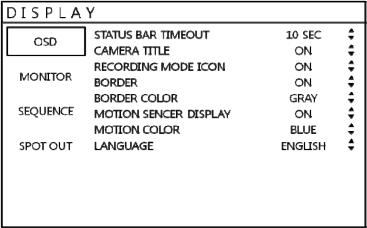
НАСТРОЙКА СИСТЕМЫ
ДИСПЛЕЙ
Для настройки параметров выберите DISPLAY и нажмите ENTER(ВВОД).
ДИСПЛЕЙ: OSD (отображение на экране)
Выберите OSD меню.
Используйте кнопки ( ) для входа и выхода, а также для смены значений.
) для входа и выхода, а также для смены значений.
СТАТУС СТРОКИ МЕНЮ: Время, которое будет выводиться строка меню при отсутствии действий. СТАТУС: Отображение статуса камеры на экране (вкл./выкл.).
ИМЯ КАМЕРЫ: Показать / скрыть название камеры (вкл./выкл.).
ИКОНКА РЕЖИМА ЗАПИСИ: Показать / скрыть статус записи вверху экрана (вкл./выкл.). ГРАНИЦА: Показать / скрыть сетку границ (вкл./выкл.) в мультиканальном режиме. ЦВЕТ ГРАНИЦЫ: Выбор цвета линии границы.
ДАТЧИК ДВИЖЕНИЙ: Отображение движения на экране (вкл./выкл.). ЦВЕТ ДЕТЕКЦИИ ДВИЖЕНИЙ: Настройка цвета подсветки движения. ЯЗЫК: Выбор языка меню.
20
